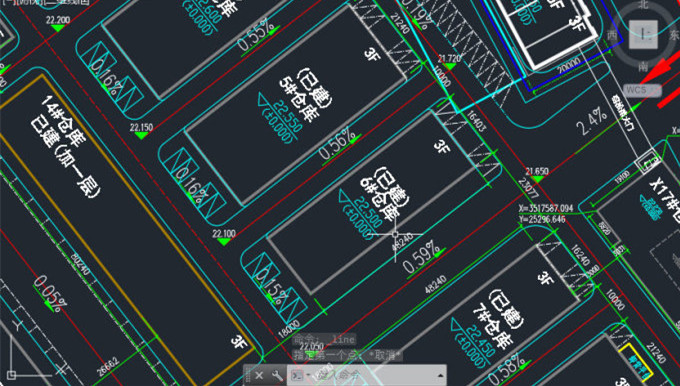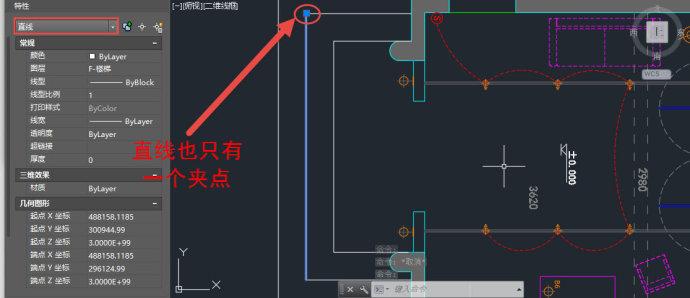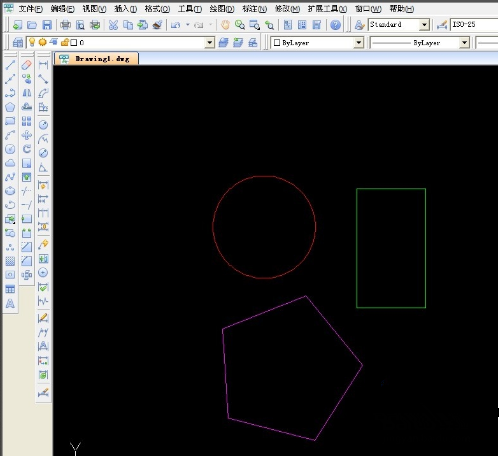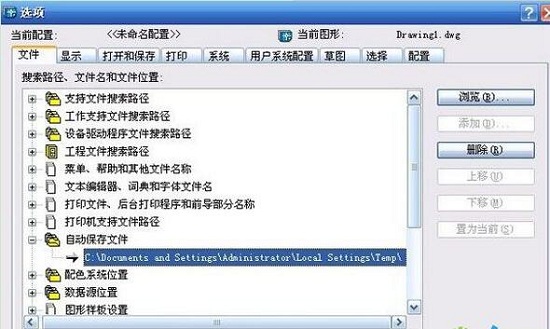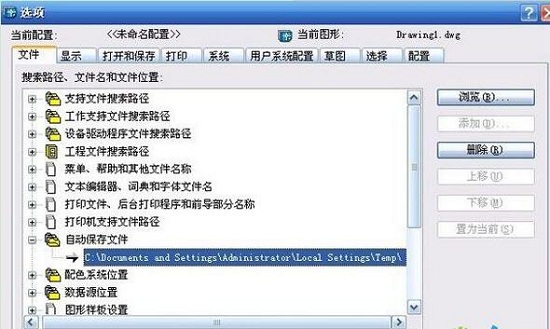摘要:但愿每次回忆,对生活都不感到负疚! —— 郭小川 开始学习 我们在进行CAD布局排版的时候,常常苦恼图层的转换,你是不是这样?有没有???其实对于这样的问题,我们是可以解决的,究竟怎样操作呢?你是否知道图层管理器呢?下面我们就一起来看看吧。...
但愿每次回忆,对生活都不感到负疚! —— 郭小川 开始学习
我们在进行CAD布局排版的时候,常常苦恼图层的转换,你是不是这样?有没有???其实对于这样的问题,我们是可以解决的,究竟怎样操作呢?你是否知道图层管理器呢?下面我们就一起来看看吧。
?
解决方法:图层转换器的界面就是上面这个了。非常直观的一个对话框,操作也是言简意赅。
如图所示:
左边选择的是“D01-地面粗线”图层、也就是被转换的图层;
右边是我们自己新建的“0”图层、也就是我们的目标图层;
除此之外,我们也可以直接通过“加载”按钮选择我们自己的样板文件。我们实际工作中用的也是加载自己样板文件的方式来操作的。两边都选择好以后我们下一步就是点击“映射”即可。
点击“映射”按钮以后。在列表中就可以很清晰的看到原有的图层名和新的图层名。这就相当于转换前的预览效果。如果检查没问题,我们就可以直接点击“转换”。
点击“转换”以后这里要选择的就是“仅转换”,然后就会发现原来的“D01-地面粗线”图层从图层列表当中消失了。而且原来的这个图层上的对象也都被“转换”到了现在的“0”图层上面来。
这就是解决的方法!是不是非常简单粗暴呢?
可对于使用布局排版的朋友来说确实是非常简单实用哩~
我们会持续为大家分享更多CAD方面的知识。更多CAD制图问题可咨询我们磁针教育,我们的老师会为大家解答。
还有什么问题没解决的?点击【咨询专业老师】想要咨询相关课程点击【课程咨询】